ICIDU BeBook Pure User Manual [nl]
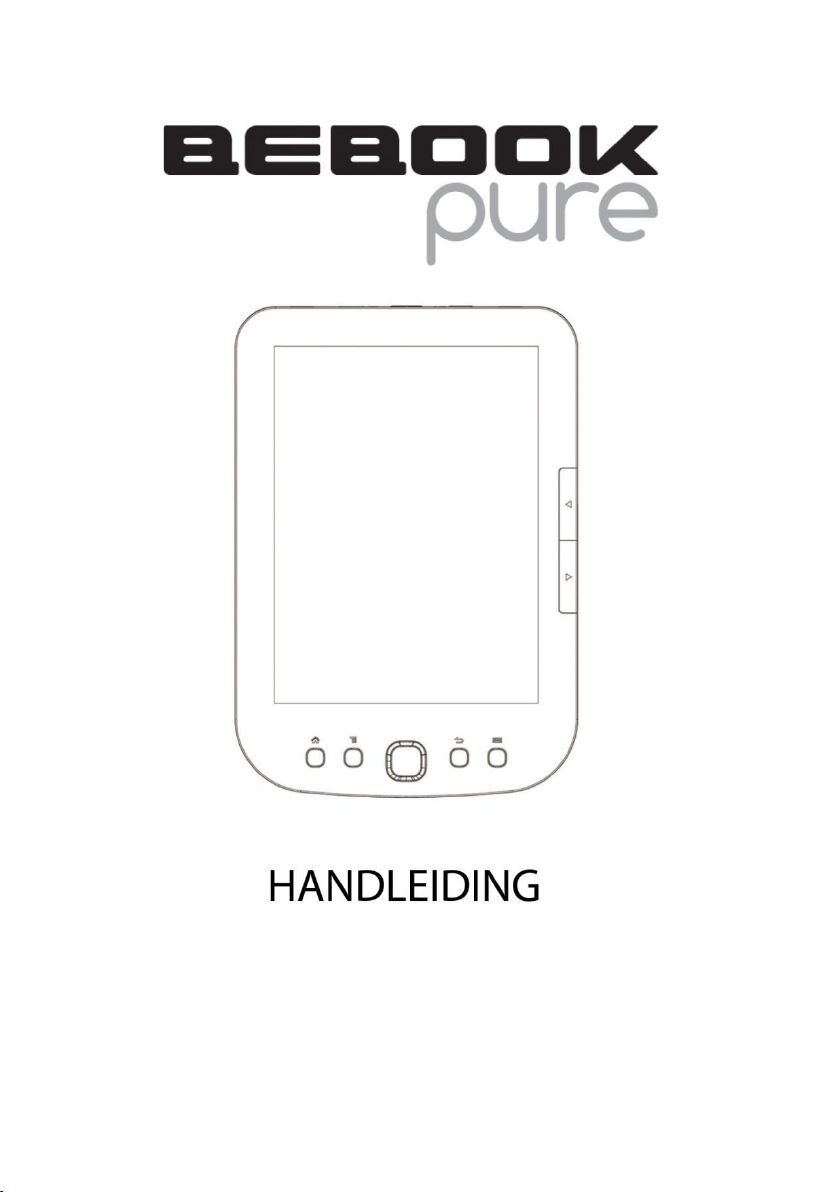
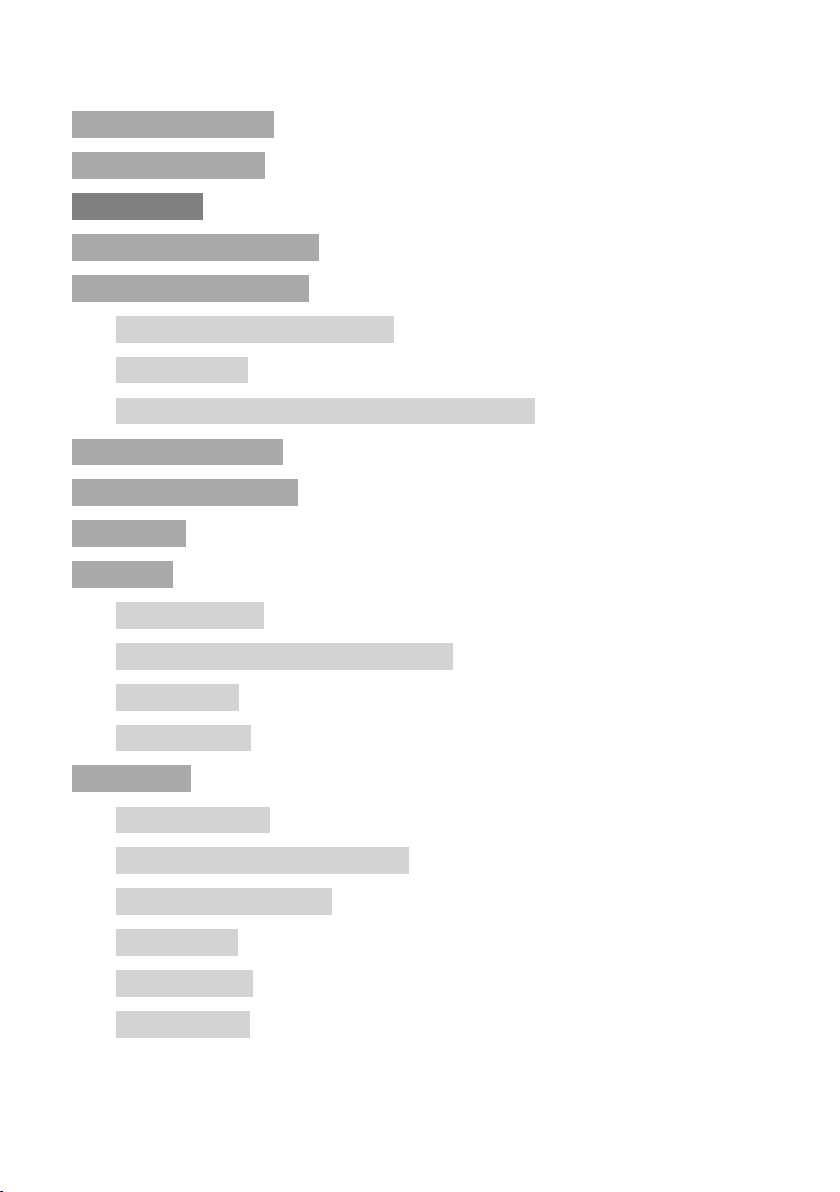
Inhoudsopgave:
BeBook Pure overzicht ...................................................................................... 5
BeBook Pure opladen ........................................................................................ 7
BATTERIJ TIPS! ................................................................................................... 7
BeBook Pure aan/uit zetten .............................................................................. 8
Overzetten van bestanden ................................................................................ 8
Bestanden overzetten SD Kaart ................................................................ 9
Micro SD kaart ........................................................................................... 9
Overzetten van boeken met DRM bescherming ..................................... 10
BeBook Pure Leesmenu .................................................................................. 11
BeBook Pure Hoofdmenu ............................................................................... 13
Toetsenbord .................................................................................................... 15
Bibliotheek ...................................................................................................... 15
Boeken sorteren ...................................................................................... 16
Zoeken naar boeken in de bibliotheek ................................................... 16
Lijstweergave .......................................................................................... 16
Tegelweergave ........................................................................................ 16
Boeken lezen ................................................................................................... 17
Pagina’s omslaan ..................................................................................... 17
Het menu gebruiken in een boek............................................................ 17
Een pagina bookmarken ......................................................................... 18
Bookmarklijst .......................................................................................... 18
Inhoudsopgave ........................................................................................ 19
Ga naar pagina ........................................................................................ 19
2
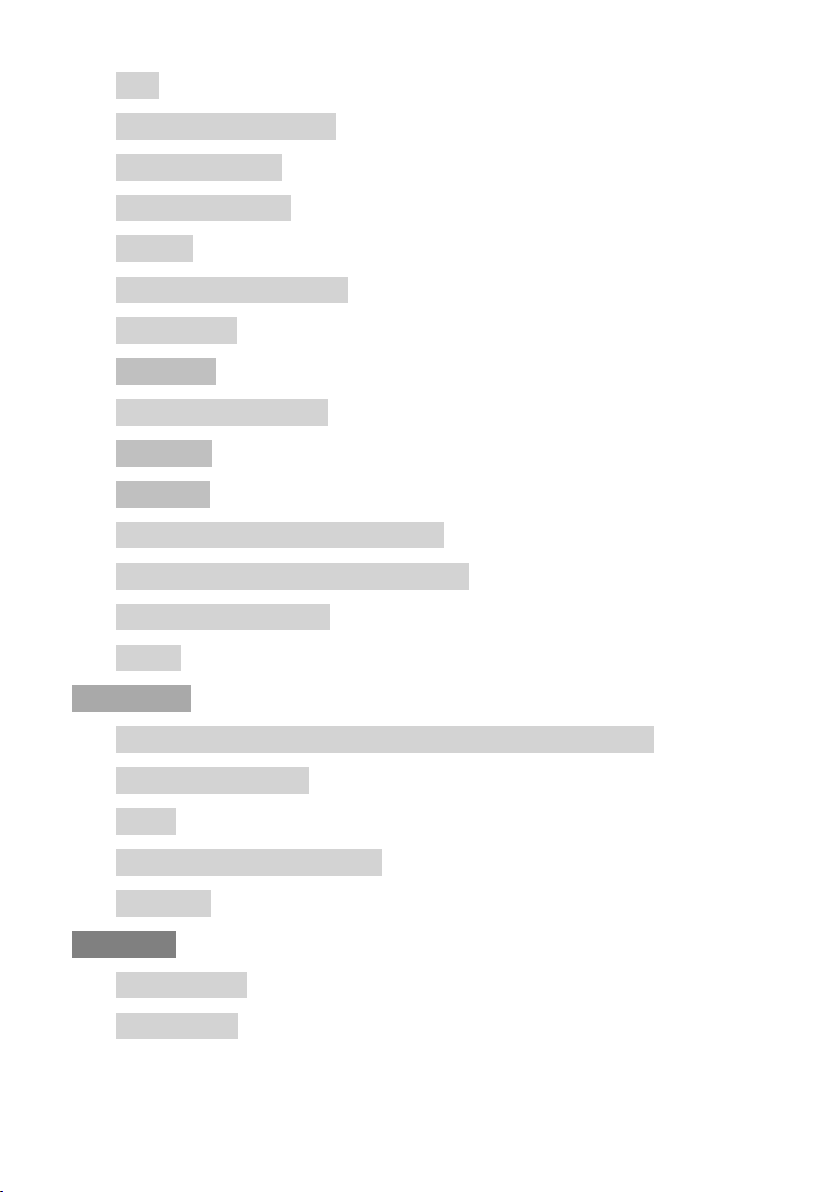
Zoek ......................................................................................................... 19
Lettergrootte aanpassen ......................................................................... 19
Marges aanpassen .................................................................................. 19
Het scherm roteren ................................................................................. 19
Auto flip ................................................................................................... 19
Aan favorieten toevoegen ...................................................................... 20
Over dit boek ........................................................................................... 20
Bookmarks .............................................................................................. 20
Bookmarks verwijderen .......................................................................... 20
Favorieten ............................................................................................... 20
Verkenner................................................................................................ 20
Zoeken naar bestanden in verkenner ..................................................... 20
Bestanden verwijderen in de verkenner ................................................. 21
Intern/Extern geheugen .......................................................................... 21
Zoeken ..................................................................................................... 21
Afbeeldingen ................................................................................................... 21
Het menu gebruiken tijdens het bekijken van een afbeelding ............... 21
Inzoomen/uitzoomen ............................................................................. 21
Roteer ...................................................................................................... 21
Informatie over de afbeelding ................................................................ 22
Slide show ............................................................................................... 22
Instellingen ...................................................................................................... 22
Energiebeheer ......................................................................................... 22
Datum en tijd .......................................................................................... 22
3
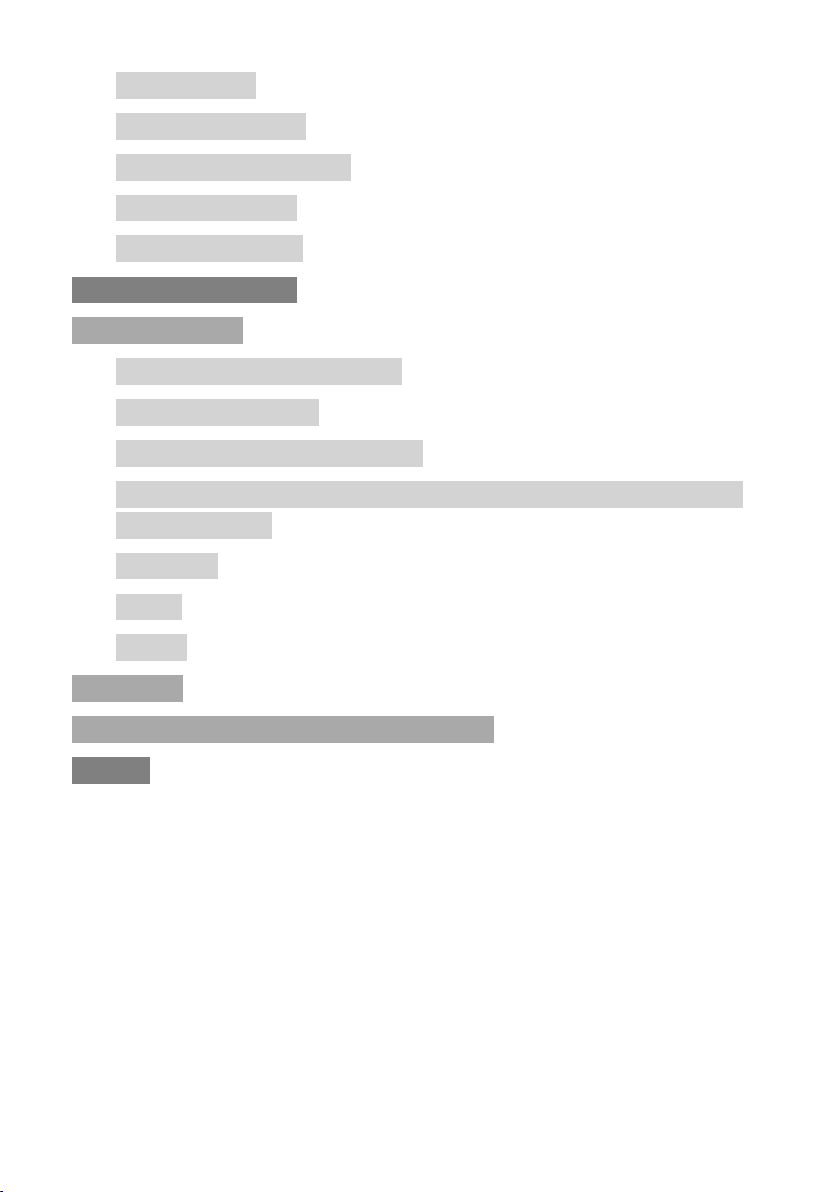
Taalinstellingen ....................................................................................... 22
Apparaat formateren .............................................................................. 23
Herstel fabriekinstellingen ...................................................................... 23
Apparaat informatie ................................................................................ 23
DRM-autorisatie info ............................................................................... 23
De BeBook Pure resetten ................................................................................ 24
Probleemoplossing .......................................................................................... 25
De Ereader reageert nergens op ............................................................. 25
De batterij duur is kort ............................................................................ 25
Een boek kan niet gelezen worden ......................................................... 25
De BeBook Pure kan niet gebruikt worden wanneer deze verbonden is
met de computer .................................................................................... 25
Onderhoud .............................................................................................. 25
Batterij..................................................................................................... 26
Gebruik .................................................................................................... 26
Specificaties .................................................................................................... 27
Auteursrechten en handelsmerken mededeling ............................................ 27
Garantie .......................................................................................................... 28
4
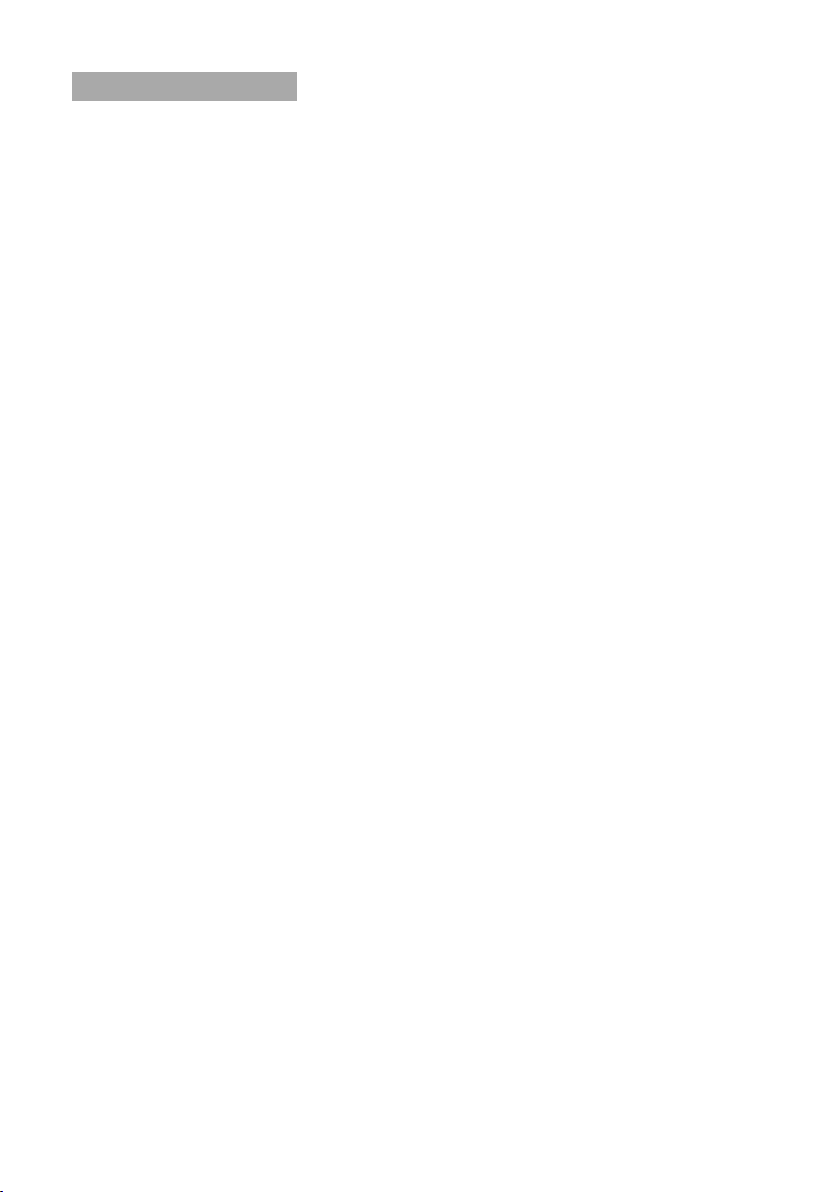
BeBook Pure overzicht
A) Clip slots Gebruik de clip slots om de BeBook Cover (los verkrijgbaar) vast te
maken aan de BeBook Pure.
B) USB poort Verbind de USB kabel aan je BeBook Pure en de USB poort op de
computer voor het opladen en overzetten van bestanden.
C) Memory Card Slot Plaats een Micro SD kaart om het geheugen van de
BeBook Pure uit te breiden.
D) Aan/uit knop Gebruik de aan/uit knop om de BeBook aan of uit te zetten.
E) Oplaadindicator Geeft aan dat de BeBook wordt opgeladen.
F) Volgende pagina Blader naar de volgende pagina in het boek dat je aan het
lezen bent.
G) Vorige pagina Blader naar de vorige pagina in het boek dat je aan het lezen
bent.
H) Home Navigeer naar het leesmenu.
I) Menu Navigeer naar het hoofdmenu.
J) Navitagieknop Navigeer door het leesmenu en het hoofdmenu.
K) Enter Bevestig een keuze in het menu.
L) Return Ga naar de vorige pagina in het menu. Houd de knop ingedrukt om
terug te gaan naar het leesmenu.
M) Toetsenbord Geeft het toetsenbord weer.
5
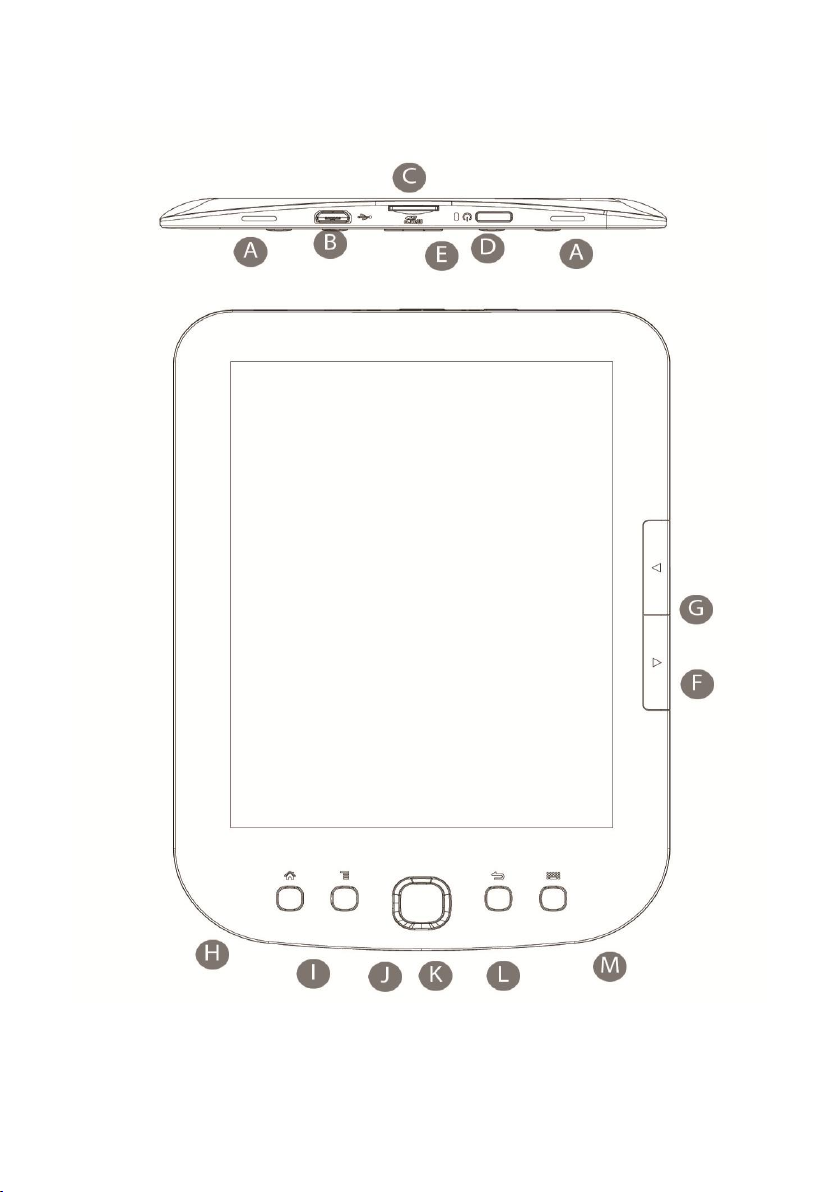
6
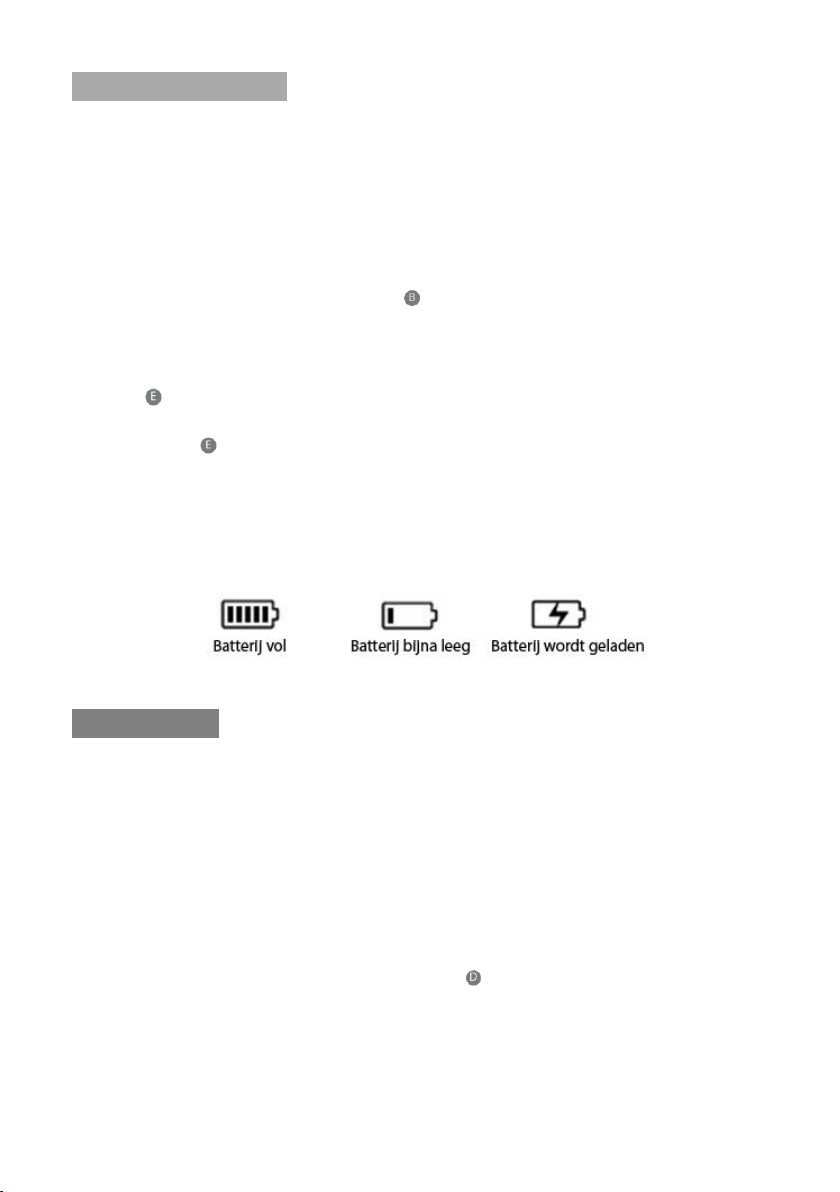
BeBook Pure opladen
De BeBook Pure kan opgeladen worden met behulp van de meegeleverde USB kabel
en een pc of notebook. Laad de BeBook Pure voor het eerste gebruik minstens vier
uur.
1) Zorg dat de PC aan staat.
2) Plaatst de meegeleverde USB kabel in de USB poort van de computer en de
USB ingang van de BeBook Pure .
3) Het scherm van de BeBook Pure zal nu oplichten en er zal een USB
verbindingslogo in beeld verschijnen. In deze modus is de BeBook
verbonden met de computer en wordt deze ook opgeladen. Het LED lampje
bovenop de BeBook zal oplichten wanneer de BeBook opgeladen wordt.
4) De BeBook Pure dient circa vier uur geladen te worden. Wanneer het LED
lampje uit gaat is de accu vol en de BeBook Pure klaar voor gebruik!
Om de BeBook Pure te laden zonder gebruik van een pc of notebook kan
gebruik gemaakt worden van een USB lader. (los verkrijgbaar).
BATTERIJ TIPS!
Om de BeBook Pure tijdens het laden te gebruiken dient het apparaat
veilig verwijdert te worden van de pc of notebook. Gebruik hiervoor de
“Hardware veilig verwijderen” functie van je computer.
Laad de batterij op tijd op en wacht niet tot de accu geheel leeg is. Een
volledige ontlading kan invloed hebben op de levensduur van de batterij.
Mocht de accu toch geheel leeg raken, dan kan het enkele minuten duren
voor de BeBook Pure weer gaat laden. Laat in dat geval de BeBook Pure
liggen aan de lader.
Wanneer de BeBook Pure een tijdje niet gebruikt wordt, zet deze dan in de
Stand-By modus door de aan/uit knop kort in te drukken. Indien de
BeBook Pure voor een langere tijd niet gebruikt wordt, schakel deze dan
volledig uit.
7
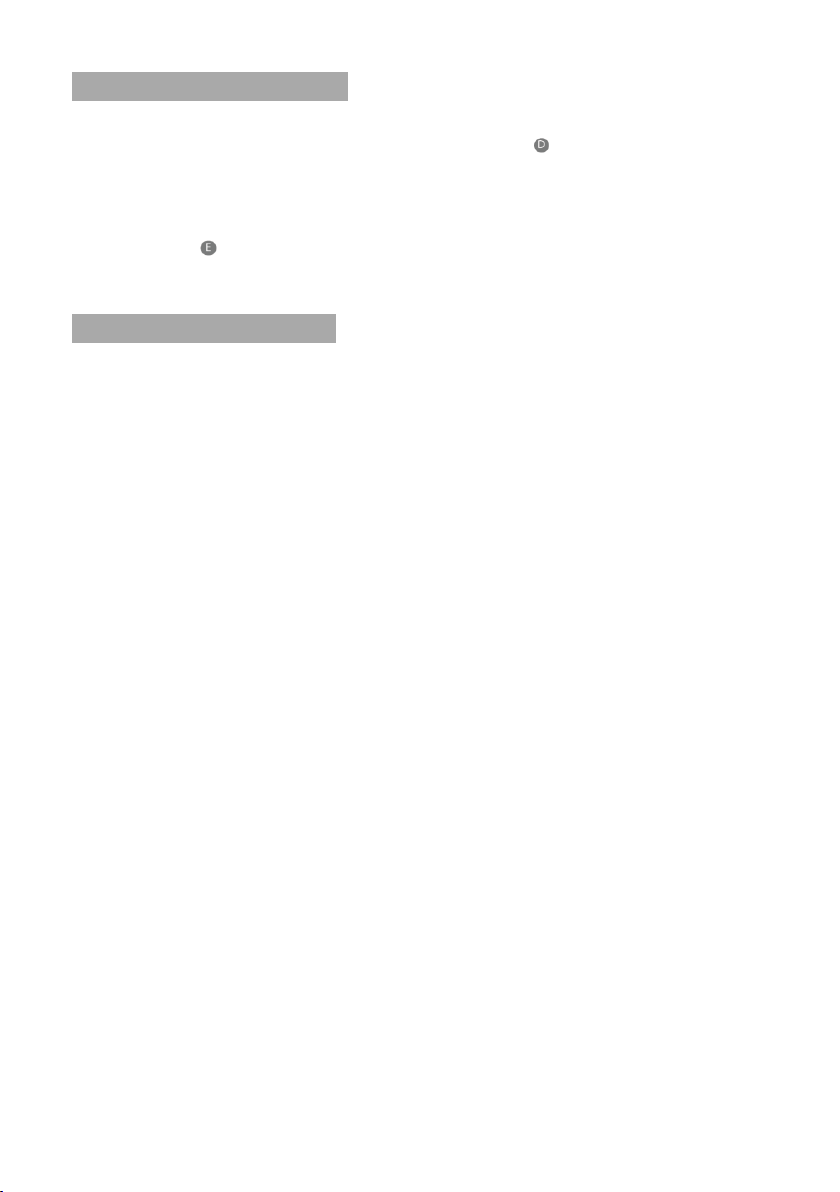
BeBook Pure aan/uit zetten
Je schakelt de BeBook Pure aan/uit door de aan/uit knop drie seconden ingedrukt
te houden.
Mocht de BeBook Pure niet aan gaan, laadt deze dan op zoals beschreven tot de
oplaadindicator uit gaat.
Overzetten van bestanden
1) Verbind de BeBook Pure met behulp van de meegeleverde USB kabel.
2) Wacht tot de USB verbinding bevestigd is en het USB verbindingsscherm op
de BeBook Pure verschijnt.
3) De BeBook zal nu als verwisselbare schijf verschijnen op je computer en is te
benaderen via een verkenner scherm.
4) Nu kunnen bestanden overgezet worden door deze naar de verwisselbare
schijf met de naam “BeBook” te slepen of kopiëren.
5) Nadat de bestanden zijn overgezet dient de BeBook Pure eerst veilig te
verwijderd te worden van je computer met de “hardware veilig
verwijderen” functie van Windows.
8
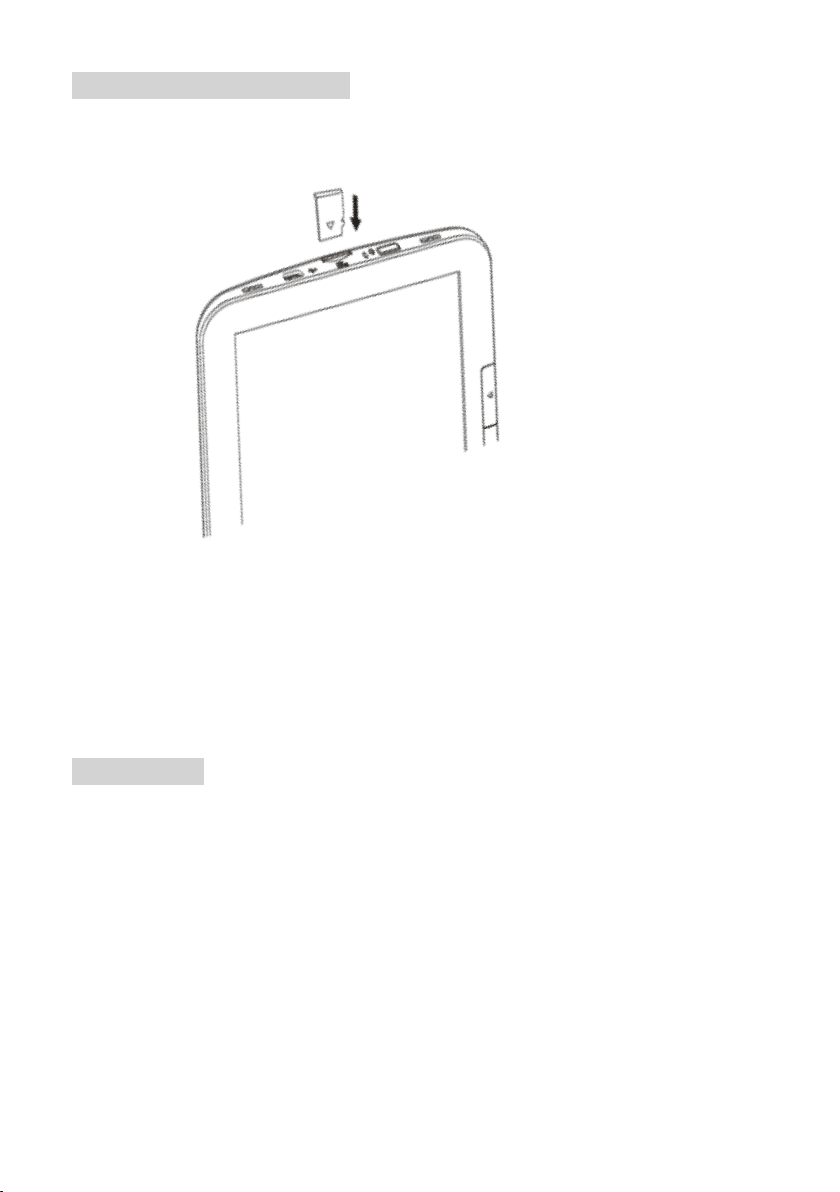
Bestanden overzetten SD Kaart
Plaats een Micro SD kaart (apart verkrijgbaar) in de BeBook Pure. Zodra de BeBook
Pure verbonden wordt met een computer zal de Micro SD kaart herkend worden als
aparte externe schijf.
Micro SD kaart
Wanneer de BeBook Pure de Micro SD kaart na plaatsing niet detecteert,
neem de Micro SD kaart uit de BeBook Pure en plaats deze opnieuw.
Verwijder de Micro SD kaart niet uit de Ereader terwijl deze in gebruik is. Dit
kan schade aan de Micro SD kaart en/of de Ereader tot gevolg hebben.
Wanneer je de Micro SD kaart wil formatteren, zorg er altijd voor dat je een
back up hebt van je bestanden. Formatteer bij voorkeur de Micro SD kaart
in FAT32.
9
